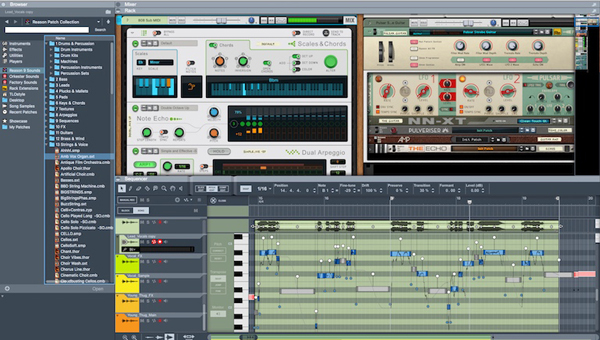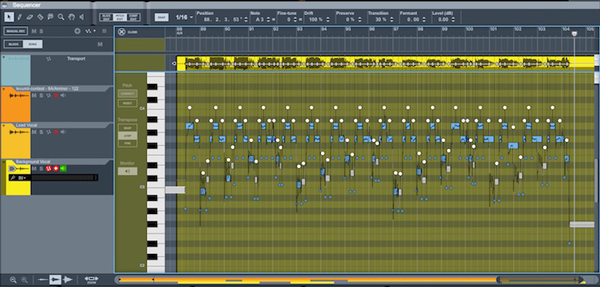Reason 小贴士:用 Reason 9 来进行混音
作者:Markkus Rovito
编译:MusikM
Propellerhead 在最近发布的 Reason 9 中让 Reason 的功能又继续全面起来了,我们已经在 Electronic Musician(电子音乐人)的十月刊上看到了全部的评测内容,我就来看看 Reason 9 重要新功能中的关于混音的部分。在 Reason 之前的版本中,我不会必须用这个软件来从头到尾完成一首混音。但是 Reason 9 在加入了一些诱人的新功能之后,让我去决定尝试用它来完成所有的工作,包括混音。
当然,大部分的时候,如果项目需要一些 Reason 的功能的话,我只会把 Reason 9 ReWire 到 Ableton Live 或者其他的 DAW 上。但是现在,我已经在考虑只用 Reason 9 来完成整个项目直到混音完成。
音频到 MIDI
我从一个在原轨速度上的一个 session 开始,把我的 13 个 WAV stem 的文件拖进 Reason 音序器时间轴里。可以设置每个 stem 的 Mixer 频道和音频轨的机架设备。在提升 session 的速度的同时,stem 的速度也会自动匹配到同等的新速度。
Reason 9 也有新的弹跳音频片段(Bounce Audio Clips)到 MIDI 的选项,这样就可以直接输出单声道音频片段到新的 MIDI 轨上了。所以对于任何 stem 的单声道混音来说,像是 bass line, lead 合成,hi-hat 模式等等,你都可以取出 MIDI 的音高和速度信息和替代者直接到一个新的乐器音色里,MIDI 片段等等。单声道音频片段和没有音符的片段会直接和全部的音符一起弹到 MIDI 的 C3 音高上,这样就可以让你直接重新设置原轨的速度了。
如果我想把多轨音频弹到 MIDI 上的话,先选择你想要变的音轨,然后目录,选择弹射(Bounce)> 弹射音频片段到 MIDI(Bounce Audio clips to MIDI)。Reason 把插入新乐器轨叫做『来自音频的变换』(Converted From Audio),在默认的减法合成器下面。我会重新命名每条音轨,然后在浏览框里选择我需要的新乐器,把它拖到机架的减法合成器上去代替它,这样我就可以自由根据我的喜好去编辑 MIDI 信息,随意拖拽和混音了。这样做以后,我就可以重新根据我喜欢的元素来把原轨编辑到我的混音里了。
图一:在截图中,三条音序器的音频轨已经被弹到 MIDI 上了,第四条也即将通过菜单被弹过去。
这个新的音频到 MIDI 选项是 Reason 9 的关键功能,但是离完美还是有一定的距离的。它对于保留鼓的音频或是打击乐音轨的 MIDI 节奏来说非常棒,但是对于转变音频音高到 MIDI 轨上只有一半的成功几率,转换旋律合成器或者贝斯到单声道 MIDI 片段只能用 C3 的音高。举个例子,一个超低音片段转换到 MIDI 音高的音符是 ok 的,但是其他的贝斯 stem 弹同样的音只会被转换到 C3 这个音上。还有一种情况,lead 合成器只转换到 C3 这个音上的时候会有诡异还是错的节奏,但是识别出的 MIDI 节奏听起来还是挺酷炫的,所以用了也没关系,但是弹到 MIDI 的这个功能作为一个又去的工具并不总是是正确的结果。
用户设备:音阶 & 和弦,音符回响和双琶音
图二
如果你可以成功地转换音频片段到你想要的新 MIDI 轨上,Reason 9 还有一些超级棒的新 MIDI 机架设备在浏览框和菜单里:双琶音,音符回响和音阶 & 和弦。每一个的处理,过滤和生成的 MIDI 音符可以简单地输入到有意思的音乐片段里。
音阶 & 和弦可以从一个单音生成出复杂的和弦,生成的关键就是要保持在你制定的音阶和调性之内。和弦可以最多到五个音,你可以设置和弦的转位或是开放和弦。
音符回响其实不是一个延迟效果。有点儿像是把 MIDI 信息重复最高到 16 次(作为和节奏同步的选项)。你可以控制重复的次数,长度,音高变化和重复的速度,并且还可以对重复『静音』,这样你可以创建节奏模式了。双琶音里复杂的琶音器可以从同一的 MIDI 输入里创建两个琶音器,每一个都可以改变。两个琶音器你都可以设置音符输入音域,速度,八度,变调和门限深度。你同样可以设置数量并且在 pattern 里直接画或者改变音符速度。
在 Reason 9 里面,任何的乐器轨都可以在乐器前叠加无限的 Player。针对这些 Player 使用不同的组合和设置,你可以从原轨里挑选出最喜欢的 hook,然后从中创建出多个不同的新片段来创建出整个混音的基础部分。
一个例子,比如我想要转换一个从音频到和弦进行提取出的 bass line 的示例音符。那首先从音阶 & 和弦开始,试着调一调,我选了一个三和弦的第三转位,第四个音为降 B 小调的根音高八度。这样就把单声道 bass line 转为一个好听的和弦进行了,但是继续调一调,我又在链里加入了音符回声效果,然后设置成了双八度上升进行。然后加入一些动态效果,我选了一些简单但是好听的双琶音。
那在当时,开始的时候以什么来作为一个简单三个音的超低音音频文件呢:用一个大范围的合成器和弦琶音来作为主线。现在在混音里也同样非常适用,因为它保留了原始的调性和发展。
音频音高编辑器
Reason 9 的用户得到的一大好处就是,新的音高编辑器,这个模式可以把人声音高,时钟,音符长度和音符的音量编辑到混音里。在两种模式和功能里,音高编辑器对于人声音高编辑的识别和大家熟知的 Antares 的 Auto-Tune 和 Celemony 的 Melodyne 一样,但是跟那些独立的插件比,还是有点儿吹嘘的地方的。
Reason 9 的音高编辑器让你快速的自动修正人声音符的音高,手动更好地修正它们的音高,调整音符高低到你喜欢的地方,同样拉伸或缩短音符,调整它们的时间和音量。你还可以修改『音高漂移』(pitch drift),保留人为音高的波动,比如像颤音。
图三
如果你有一个混一首歌的活儿,你收到的人声 stem 听起来不需要去修正音高。虽然如此,你还是可以使用音高编辑器去做一些创造性的东西,比如说持续切片音符到你用来修改旋律的那个小音符,复制主人声然后用来创造新的和声,改变时钟和音符长度等等。如果你想要,你还可以使用音频编辑器去『flatten』音符,从而实现大家熟知的 T-Pain 效果。
但是其实音高编辑器并没有 Melodyne 4 Studio 自由创造度高。比如,当你在 Reason 的音高编辑器里带着时钟和音符市场播放的时候,编辑的范围是被相邻音符的位置所限制的,所以你不需要全部的自由去『重写』人声内容,还有音高编辑器严格被限制用于单声道素材的。我的 session 里有一个背景人声 stem,它有两位歌手的素材在同一轨里,但是音高编辑器不会像 Melodyne 一样去编辑。除了这点,它还是可以做一些很不错的事情的,也是 Reason 9 里的一大好处。
新音色和器材
图四
Reason 9 预制了超过 1000 个新音色在 Reason 9 音色下的浏览框里,分成了 13 个子类别。大部分都被分进了合成器音色的现代电子流派,这里有太多要讲的了,但是他们的普遍质量非常之高。因为 Reason 提供了声音设计的一个虚拟的无限可能的环境,所以它一直都有那么多的新音色可以用来工作,特别是当你的工作时间非常紧张的时候,这也是混音工作非常常见的一件事儿。
在 Reason 9 里你也会免费得到一些 ReFill 或者内置机架设备,这些东西之前都需要单独另外购买的。它们包括 Electromechanical ReFill 的电钢琴,古钢琴和管风琴;RDK Vintage Mono ReFill 的复古鼓的小样;Pulsar 的高级刷通道 LFO Utility,而之前卖 49 刀的 Pulsar 的两个单独的 LFO 调制参数在其他机架设备,也可以为复杂动态来互相调节。如果你不想搞乱其他的连线和设备,不用担心:浏览框包括几十个用了 Pulsar 的合成器或效果器组合的预制(见屏幕截图)。在这些有创造性的作品里有一些东西,不管你是想要更有空间感,更 groovy,还是更有动力,有活力的作品。
所以毫无疑问升级到 Reason 9,这种经过实践考研的音乐工作站,可以比以前更好地处理你的混音任务,当然我希望能看到更多的增强和改进。从之前的版本升级到最新的 Reason 9 (https://shop.propellerheads.se/product/reason-9-upgrade/)的价格是 129 刀,全新的 Reason 9(https://shop.propellerheads.se/product/reason-9/)的价格是 399 刀。记得关注我们在十月的 Electronic Musician 上对 Reason 9 全面的评测哦。
可下载Midifan for iOS应用在手机或平板上阅读(直接在App Store里搜索Midifan即可找到,或扫描下面的二维码直接下载),在iPad或iPhone上下载并阅读。
转载文章请注明出自 Midifan.com